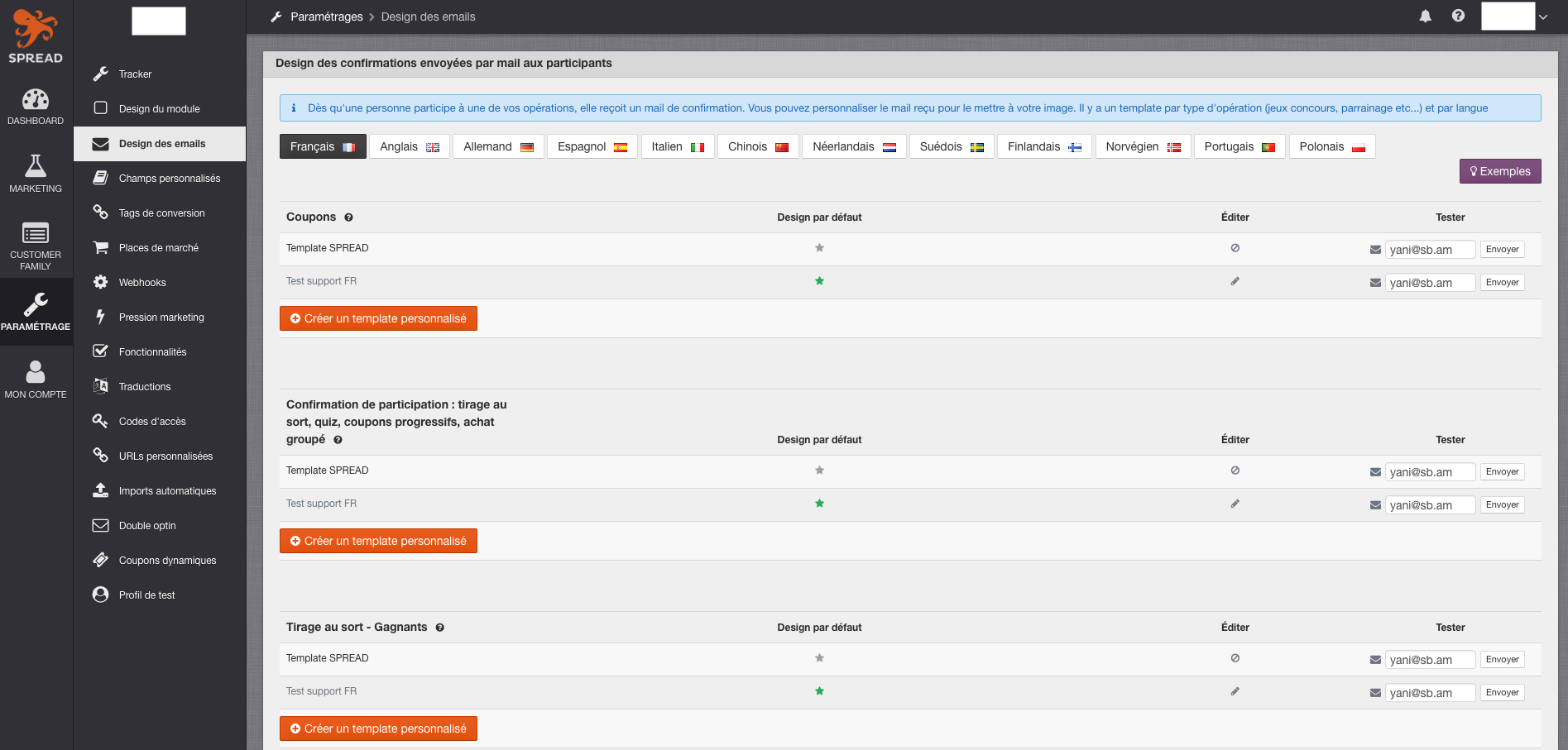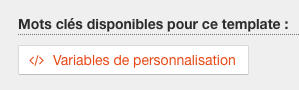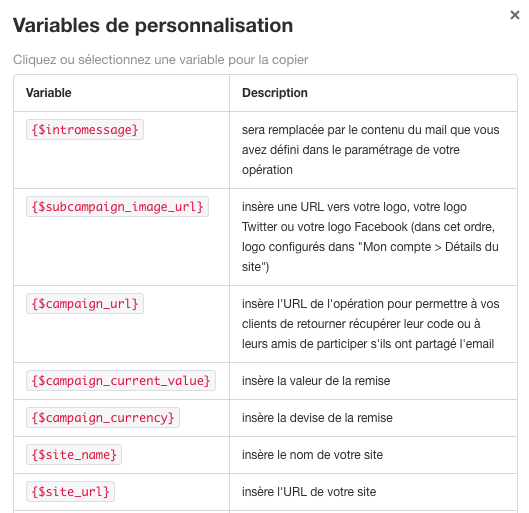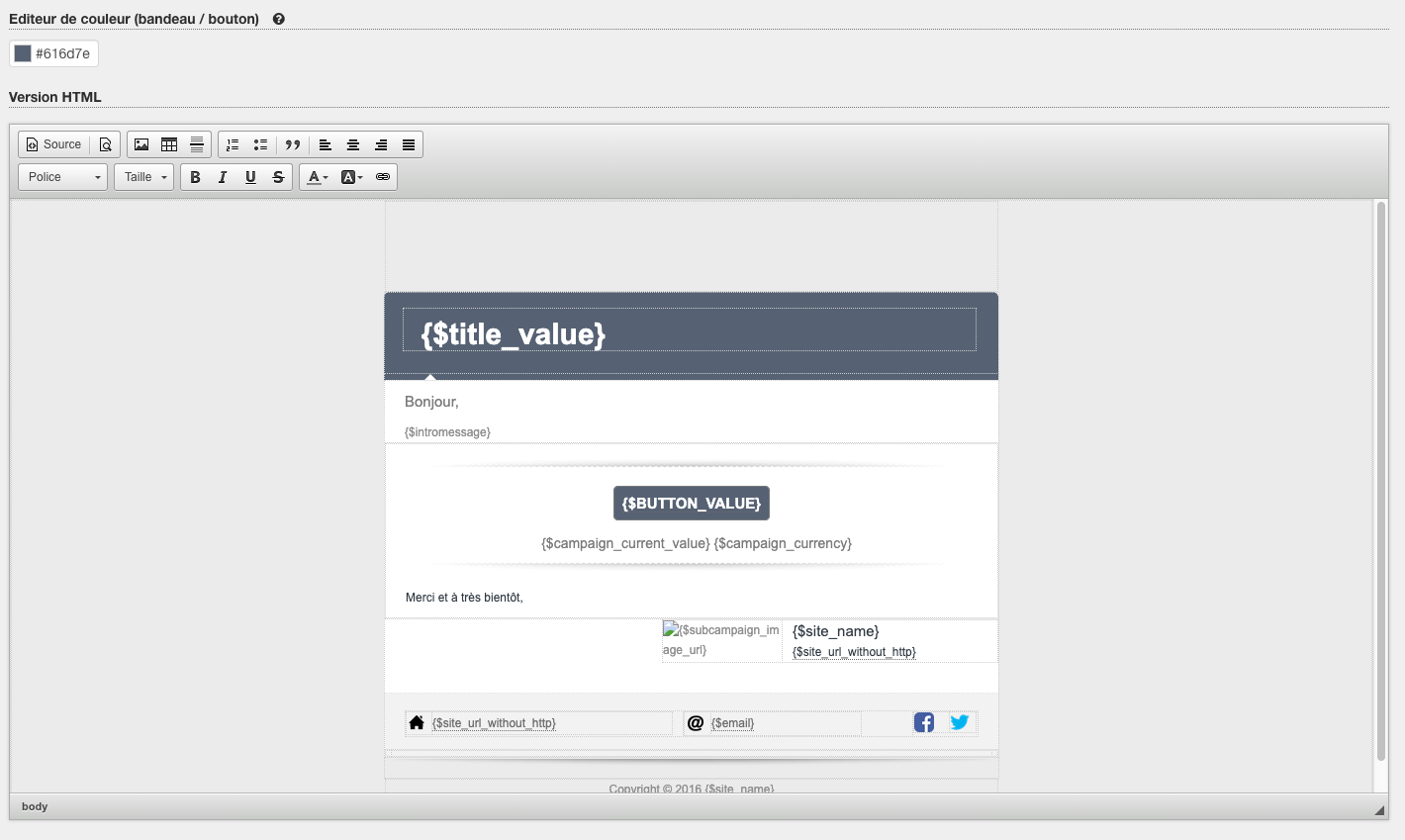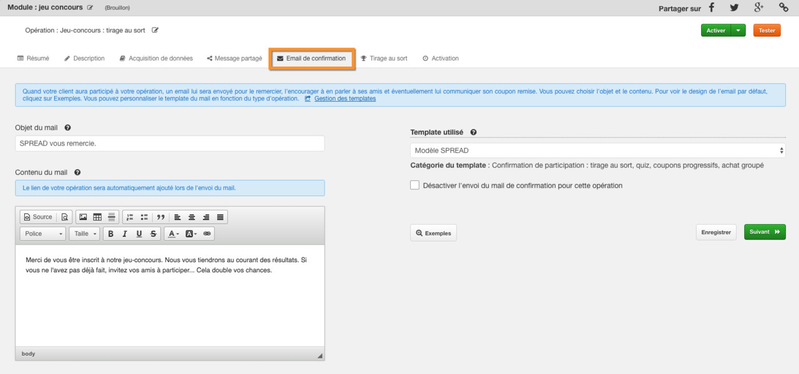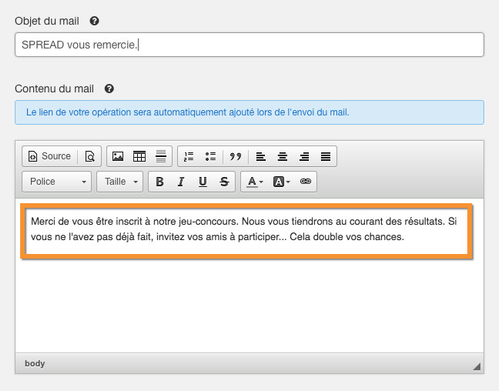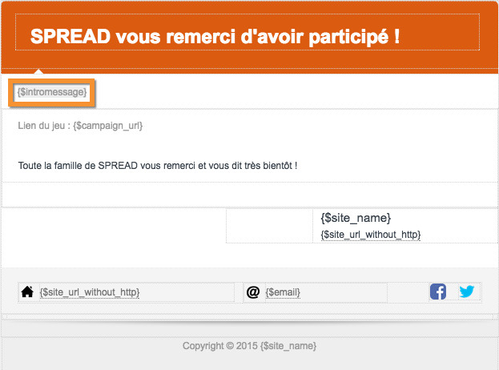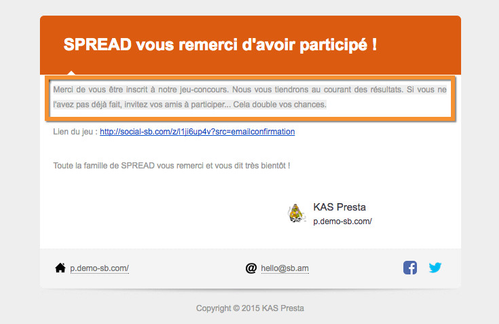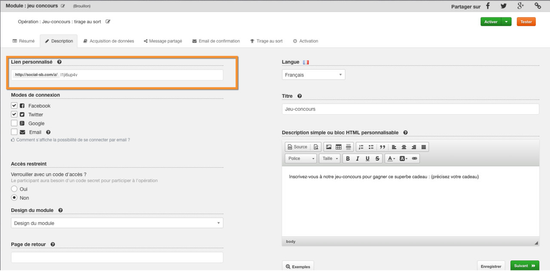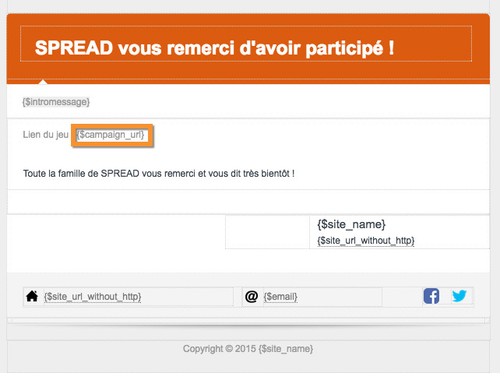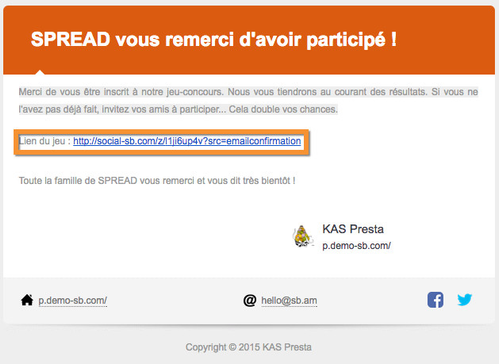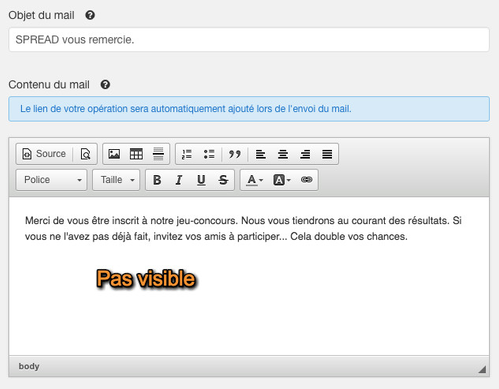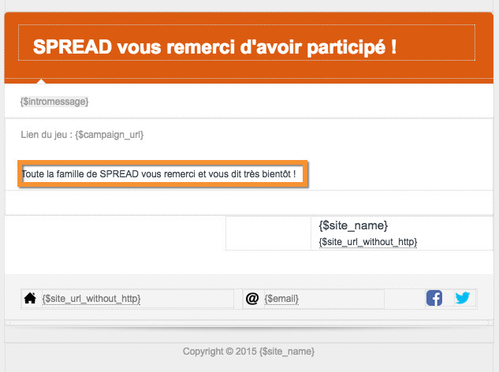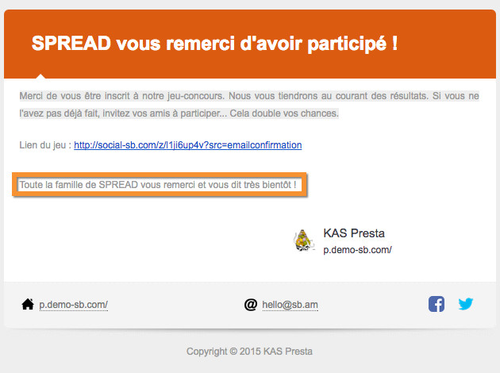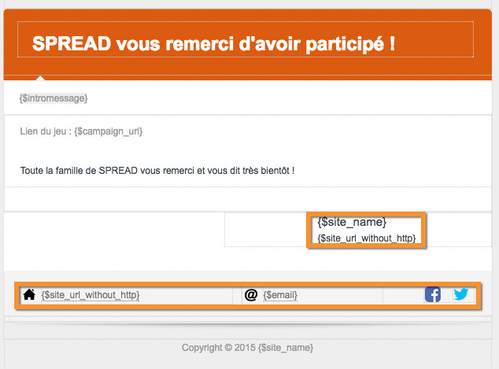Design des emails
Sommaire
Types de design d'email
Dans Paramétrage > Design des emails, vous pouvez changer le design de vos emails de confirmation.
Au total, il existe 20 types d'emailing personnalisables :
- Coupons
- Confirmation de participation à un tirage au sort, quiz, coupons progressifs, achat groupé
- Gagnants d'un tirage au sort
- Confirmation de participation à un instant gagnant
- Confirmation de participation à un concours photos/vidéos
- Confirmation de vote
- Parrainage (email destiné aux potentiels filleuls)
- Lien vers la cagnotte
- Information lorsque la cagnotte est créditée
- Confirmation de participation à un questionnaire
- Invitation (email de partage)
- Confirmation à un partage simple
- Confirmation d'inscription à un évènement
- Email de rappel d'un évènement
- Validation d'un média pour un concours photos/vidéos
- Email de validation du double opt-in
- Email de désabonnement de la base juridique
- Confirmation de participation à un test de personnalité
- Confirmation de participation à une vente privée
Créer un nouveau design
Pour personnaliser un template, cliquez sur le bouton Créer un template personnalisé.
Remarque
Le template SPREAD n'est pas modifiable et sera toujours présent par défaut.
Pensez à renommer votre template en haut à gauche !
Il sera ainsi plus pratique à sélectionner dans votre opération.
Mots-clés
Les mots-clés sont des variables qui seront dynamiquement remplacées par le contenu indiqué.
Cliquez sur une variable pour la copier, puis collez-la dans votre design d'email.
Personnaliser votre design
Vous pouvez modifier la couleur du bandeau et du bouton du design de l'email par défaut.
Vous pouvez aussi éditer la version HTML de votre design.
En bas de page, vous pouvez également changer la version texte de votre design.
La version texte d'un email sera transmise aux participants qui ne peuvent pas ouvrir leurs emails en version HTML.
Appliquer son design d'email
Pour paramétrer votre email de confirmation dans un module :
- RDV dans la configuration de votre module, onglet Email de confirmation
- Renseignez l'objet de votre email et son contenu
- Sélectionnez le template à utiliser pour l'email de confirmation
Remarque
Le contenu de votre email remplacera automatiquement la variable {$intromessage} présente dans le design de votre email. Si cette variable n'est pas insérée dans le design, le contenu du mail configuré dans cet onglet sera ignoré.
Exemples
Dans l'onglet Email de confirmation de la configuration du module
Dans Paramétrage > Design des emails
Rendu final dans la boite mail des participants
Dans l'onglet Description de la configuration du module
Dans Paramétrage > Design des emails
Rendu final dans la boite mail des participants
Dans Paramétrage > Design des emails
Rendu final dans la boite mail des participants
Dans l'onglet Email de confirmation de la configuration du module
Dans Paramétrage > Design des emails
Rendu final dans la boite mail des participants
Consulter les autres documentations sur le menu Paramétrage